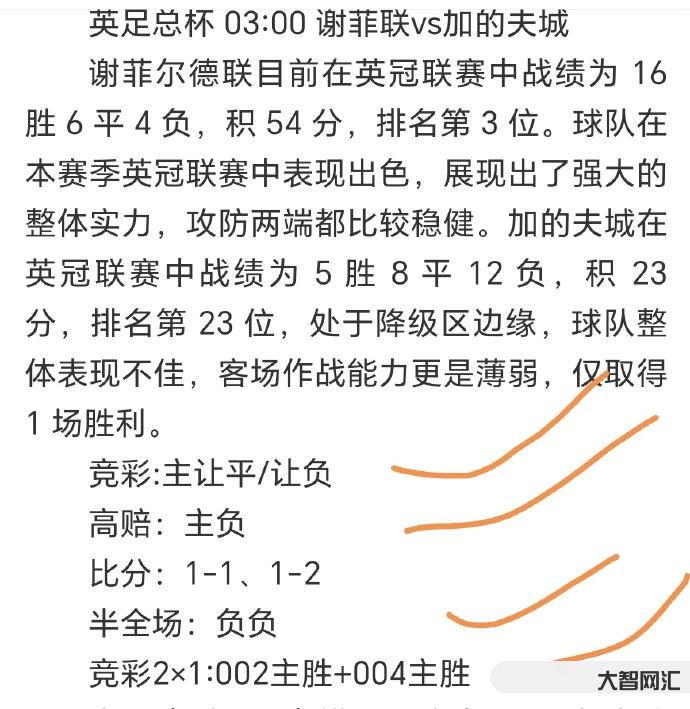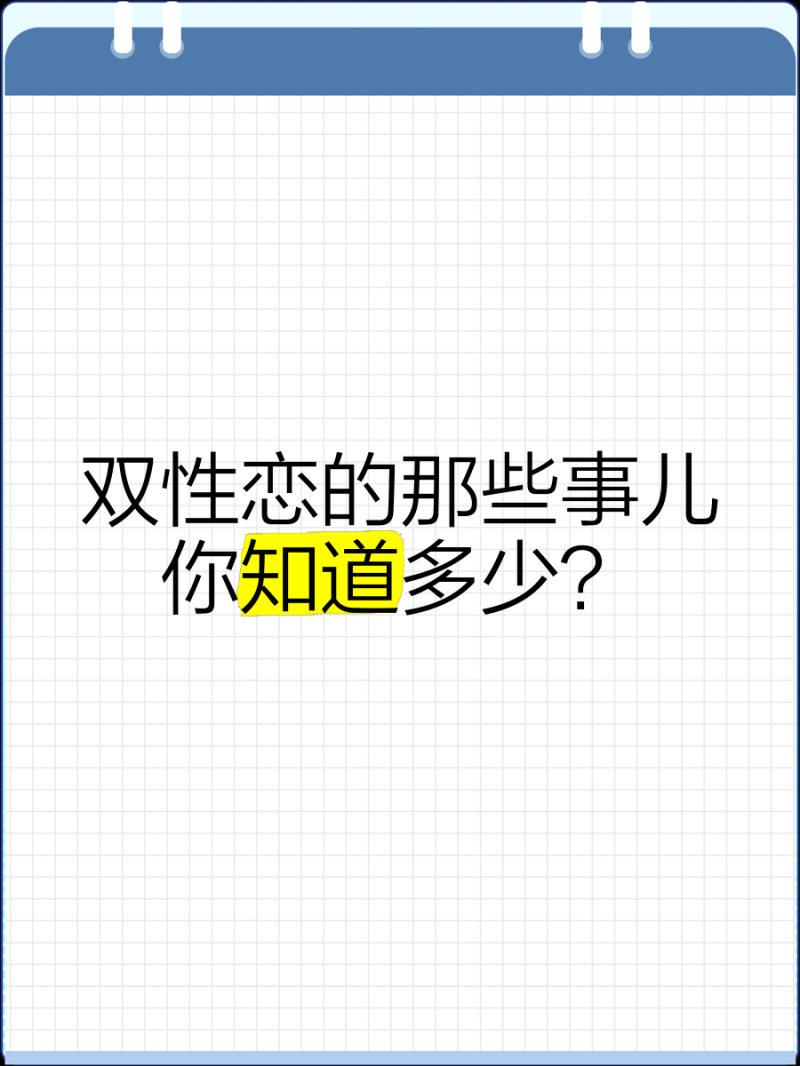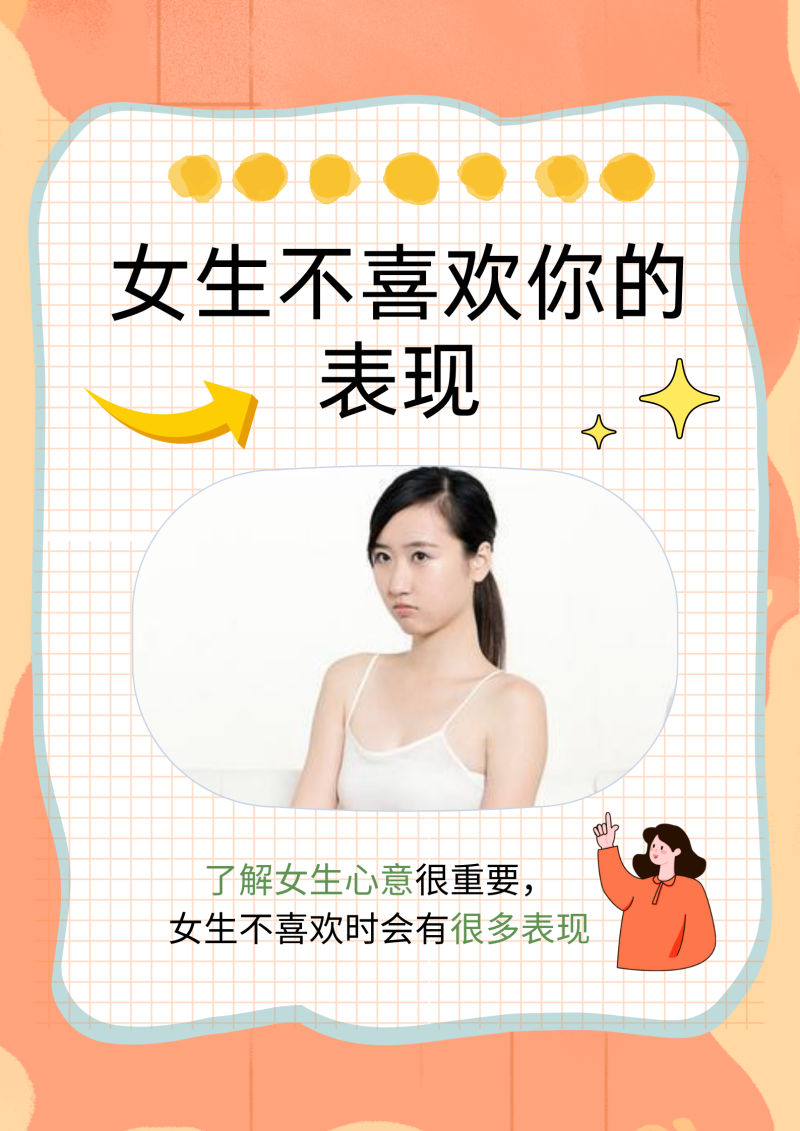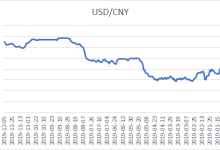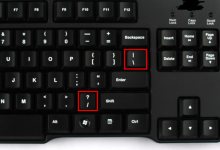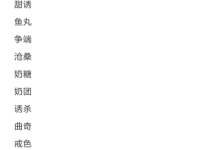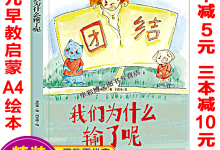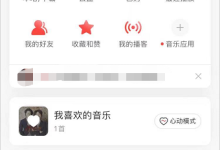搭建桌面简单无线平台
当移动智能终端成为许多人经常玩的设备时,如何访问互联网已经成为首要任务。当直接安装无线路由器不方便时,如何通过台式电脑或笔记本电脑共享现有的网络?
事实上,我们可以在Windows7/8下直接使用“Connectify”、Wi-Fi共享精灵等软件直接设置Wi-Fi共享,使智能手机或平板电脑可以直接使用宽带网络连接到台式电脑或笔记本电脑,节省流量,也可以用于几个笔记本电脑之间的共享网络。但对于有软件“洁癖”的用户,也可以使用系统自带的netsh,达到需要安装软件才能达到的效果。
1、首先要操作熟悉的命中提示符(Windows8下必须使用Winndows8 X快捷键选择命中提示符管理员模式),输入:
netshwlanshowdrivers
该命令旨在测试网卡是否支持承载网络。如果支持,“支持承载网络:是的”将显示在屏幕上。如果显示是“否”,则无需进行下一步。如果您的网卡不支持,请改变方式!
2、在桌面上新建文本文件,将后缀改为.bat批处理文件,在编辑模式中输入以下内容:
netshwlansethostednetworkmode=allowssid=namekey=password
netshwlanstarthostednetwork
其中ssid是WLAN=后热点名字key=后密码
保存后作为管理员运行;
3、打开网络和共享中心→更改适配器设置,打开当前连接的网络(Windows7为本地连接,Windows8为以太网)的属性,点击“共享”选项卡→“允许其他网络共享”,下面选择虚拟无线网络网卡(MicrosoftVirtualWiFiMiniporAdapter)。
完成这一切后,智能终端可以使用该网络“冲浪”。
小提示:

需要注意的是,当计算机重新启动时,上述设置的无线共享将丢失。如果您需要每次使用网络共享服务,只要您创建之前创建的网络共享服务.将bat文件放入开始菜单的启动项目。另外,由于Windows8下不能使用,.bat文件始终设置为“以管理员身份运行”,因此需要将其添加到系统计划任务中(设置为:控制面板→系统和安全→管理工具→任务计划)
假如感觉到设置.bat文件太麻烦了,Wi-Fi共享软件设置起来太麻烦了,或者旧电脑根本没有无线网卡,该怎么办?必须安装无线路由器吗?
对于这种情况,制造商已经帮助用户想到了解决方案:随身Wi-Fi。
WiFi2代WiFi360
百度小度WiFi
小WiFi
小知识:随身WiFi的工作原理
随身Wi-Fi使用的看似神奇的技术其实很简单——无线网卡的AP功能。ICS基本上用于Windows平台上常见的无线网卡AP功能。虽然在使用360个WiFi时没有看到启动ICS的提示,但当安装完成WiFi驱动并插入WiFi并成功使用无线Wi-Fi共享时,会发现连接外网的网卡已经设置为连接共享模式,这是ICS共享连接的一个特点。然后打开Windows“服务”,找到Internetconectionsharing,(ICS),发现这项服务已经开通。此时关闭“ICS“服务,会发现WiFi无法正常提供Wi-Fi服务。重新打开ICS服务后,Wi-Fi功能正常。
ICS的全称是Internet连接共享(InternetConnectionSharing),是Windows系统为家庭网络或小型Intranet网络提供的Internet连接共享服务。从功能角度来看,ICS可以看作是NAT的子集,ICS和NAT不能同时使用。
WiFi带给我们的是什么?
无论是无线路由器还是无线AP,最终目标都是提供无线Wi-Fi。另一方面,最终用户被繁琐的技术门槛所阻挡,那么谁能提供最简单、最方便的无线产品,谁就是赢家。无线网卡的AP功能,被厂商打入“冷宫”已久,却被360WiFi捡起,给所有PC用户带来了简单、方便、廉价的无线Wi-Fi。这给了那些传统的无线制造商可以说是一个教训,无线制造商是否应该考虑,什么被遗忘的“宝贵财富”,不要等到“外行人”挖走才知道它的重要性。
虽然便携式WiFi已经足够简单了,但它仍然有改进的空间。例如,省略下载驱动程序的步骤,直接集成到硬件中,以实现彻底的即插即用。也许感兴趣的无线制造商可以进一步简化产品的方向,并为用户提供更简单的无线Wi-Fi,也不为不可。